當課堂創建完成后,可對課堂的屬性進行編輯。本章節將逐一介紹在微信端配置課堂的步驟以及課堂的各項屬性含義。
[TOC]
## 1. 進入課堂詳細頁
在商戶的課堂管理列表頁中,找到想要觀看的課堂,點擊詳情鏈接進入課堂詳細頁。
:-: 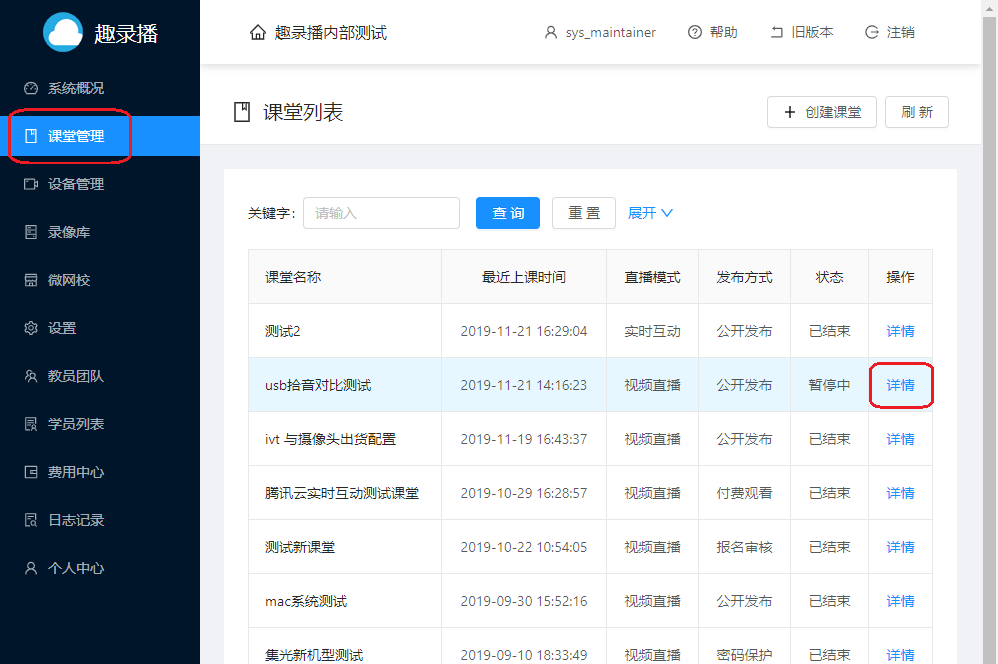
如果列表里沒有課堂,可以先添加一個課堂:[創建課堂](創建課堂.md)
## 2. 修改課堂信息
在課堂詳細管理界面中,點擊右上角的 “...” 按鈕,在彈出的菜單中點擊 “編輯” ,即可進入課堂信息編輯界面。
:-: 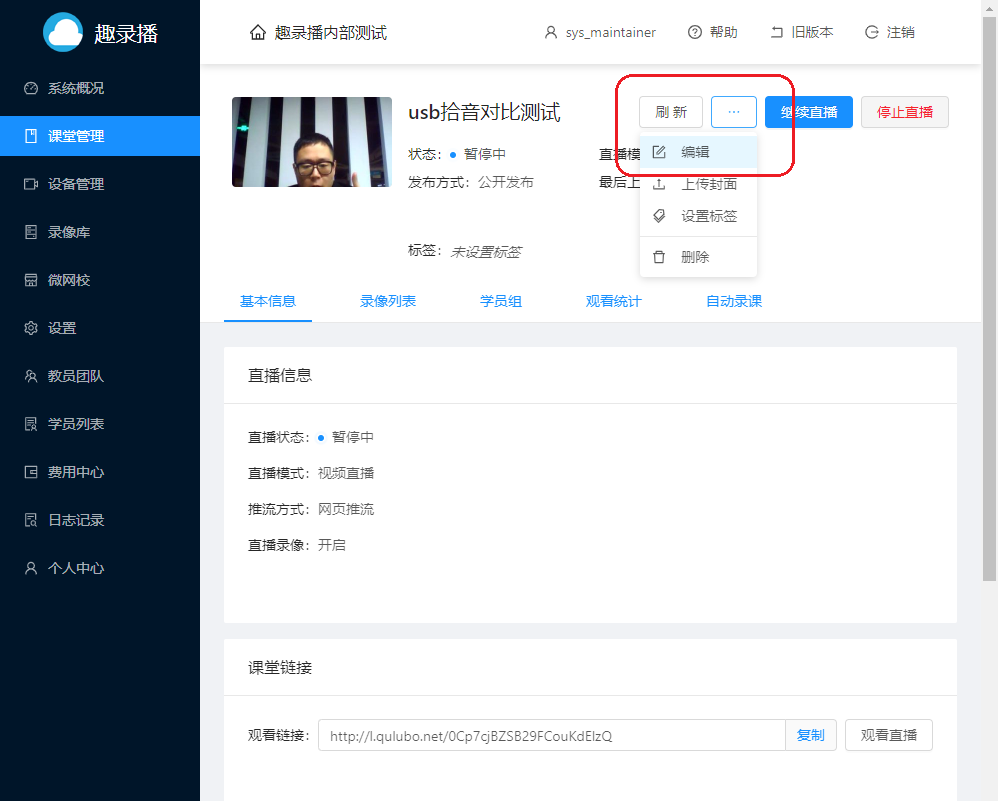
課堂信息編輯界面如下圖所示。
:-: 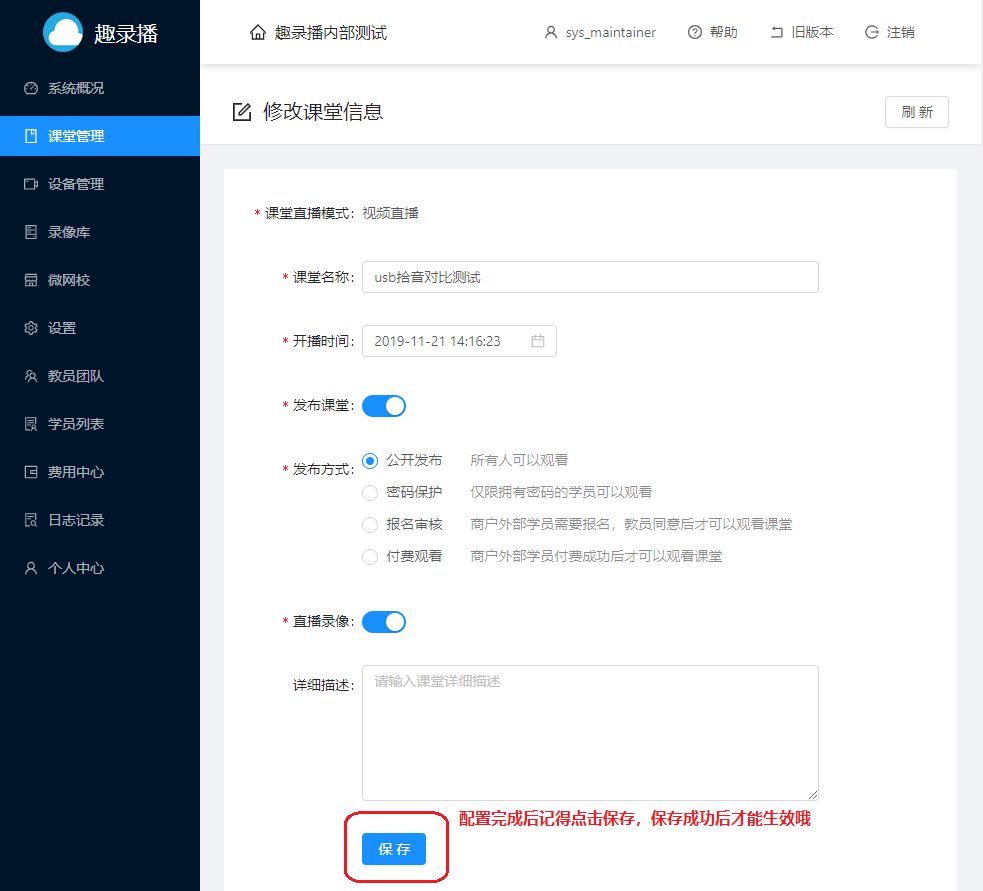
配置完成后,記得點擊保存按鈕才能生效。以下小節介紹主要配置項的含義。
### 2.1 課堂名稱
隨時編輯,課堂名稱會出現在課堂管理和課堂觀看頁中,用于區別不同的課。
基礎信息包括:
* 課堂名稱:可隨時編輯,課堂名稱會出現在課堂管理和課堂名片頁中,用于區別不同的課。
* 描述:可隨時編輯,作為課堂名稱的一種補充,可簡單填寫一些課堂相關的信息。
* 開始時間:本課堂最近一次上課時間。如果準備做課堂直播,可以設置為下一次直播計劃開始時間。
### 2.2 課堂發布
發布方式是課堂中非常重要的設置,直接決定了課堂的應用場景。默認情況下,課堂是不對外發布的,此時只有商戶的內部管理員才能觀看課堂視頻,其他外部學員是沒有觀看權限的。不發布的課堂也不會在商戶的微網校中呈現。
發布課堂后,可以選擇課堂的發布方式,目前趣錄播課堂支持以下兩種發布形式:
* “公開”:對所有用戶開放觀看權限,用戶打開課堂觀看視頻即自動加入到該課堂的學員組,適合于宣傳性質的公開課。將課堂的二維碼發送給任何一個微信好友,他都可以馬上打開播放。
* “報名審核”:用戶需要先進行報名,管理員審核通過后,該用戶才會加入課堂的學員組,有權限收看課堂視頻。選擇此發布方式后,隱藏的報名管理界面會顯示出來,管理員可以對報名進行審核。詳細請參考:[報名管理](報名管理.md)
發布課堂后(任意一種發布方式),課堂將會自動出現在商戶的微網校主頁中。
### 2.3 開始時間
本課堂最近一次上課時間。如果準備做課堂直播,可以設置為下一次直播計劃開始時間。
### 2.4 直播模式
本課堂使用的直播模式,不同模式對應不同的直播場景,詳見:[課堂直播](課堂直播.md)
1. 視頻直播。使用手機或電腦直播教學,支持大規模并發觀看。
2. 設備直播。使用專用攝錄設備采集視頻。
3. 實時互動。老師和學生可實時音視頻互動,適合小規模在線互動課堂。
### 2.5 錄像
課堂直播是否自動進行云端錄像,直播云端錄像支持即時回放技術,即直播過程中,學員可隨時觀看本次直播的錄像。
### 2.6 描述
課堂的文字描述,用于向學員簡介課堂的內容。
### 2.7 備注
用于內部對課堂進行備注,不對外展示。
## 3 設置課堂封面圖
一個好的封面圖,能夠吸引到更多的學員參與該課堂的學習。用戶應該盡可能為課堂設計一張足夠吸引的圖片作為封面。若用戶沒有設置封面圖,趣錄播會從課堂的錄像或者直播視頻中自動抽取一幀圖像作為課堂封面。
在課堂詳細頁面中,點擊右上角的 “...” 按鈕,在彈出的菜單中點擊 “編輯” ,即可打開封面圖上傳界面。
:-: 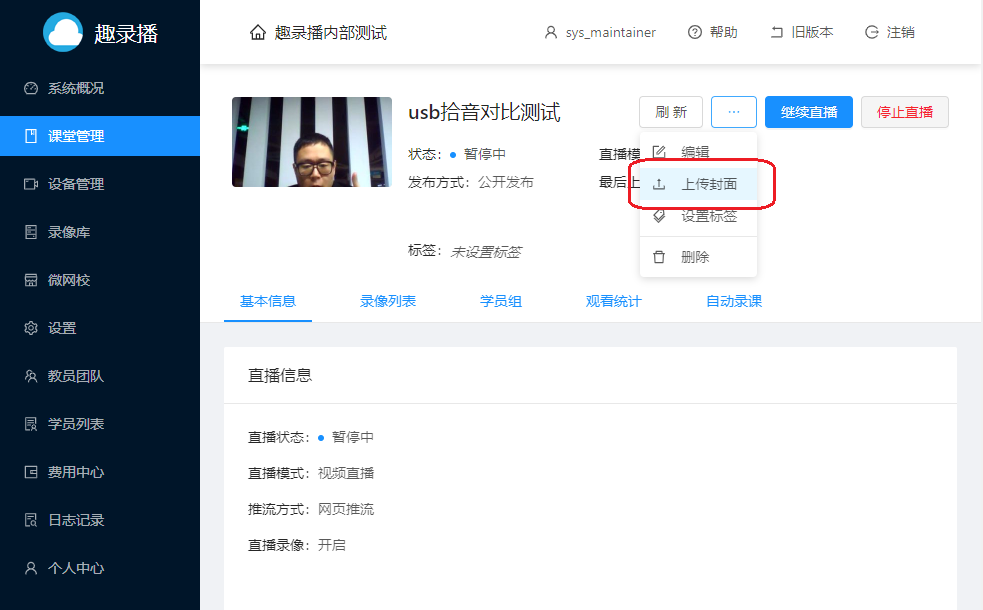
封面圖上傳界面如下圖所示。
:-: 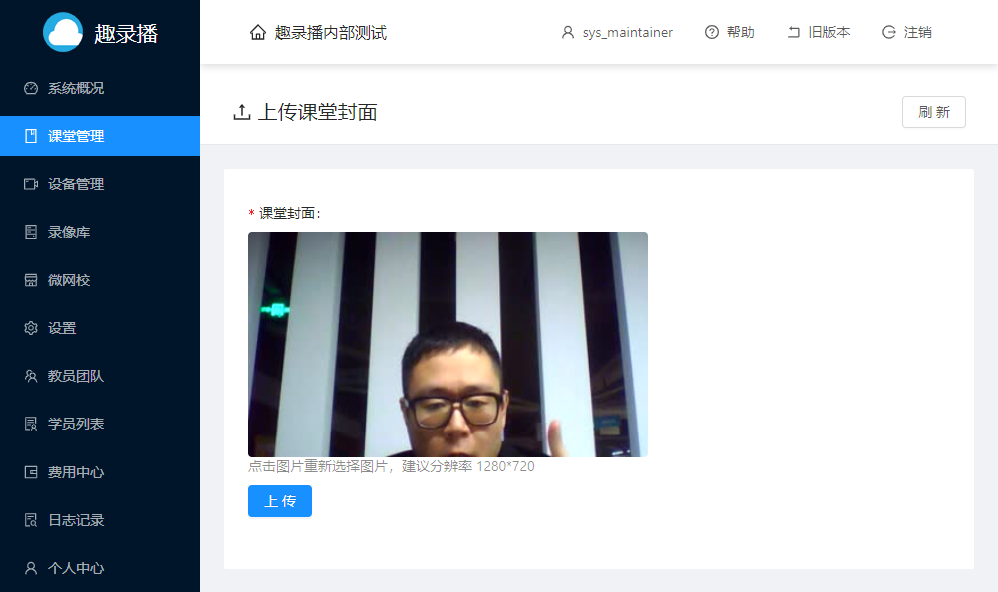
建議上傳16:9(例如1280x720)比例的圖片作為封面。
- 前言
- 商戶管理
- 創建商戶
- 修改商戶信息
- 轉讓商戶
- 教員管理
- 課堂管理
- 課堂基礎
- 創建課堂
- 配置課堂
- 觀看課堂
- 刪除課堂
- 課堂錄像管理
- 課堂直播
- 視頻直播
- 實時互動
- 學員組管理
- 自動錄課
- 添加錄課任務
- 修改錄課任務
- 刪除錄課任務
- 標簽管理
- 添加標簽
- 瀏覽標簽
- 移除標簽
- 微網校
- 配置微網校
- 投放微網校
- 錄像庫
- 上傳視頻文件
- 上傳手機中的錄像視頻
- 上傳PC中的錄像視頻
- 播放錄像
- 剪輯錄像
- 下載錄像
- 分享錄像
- 刪除錄像
- 設備管理
- 設備接入
- 添加專用教學攝像機
- 第三方設備接入平臺
- 預覽實時視頻
- 啟動錄像
- 設備遠程配置
- 登錄設備配置后臺
- 向第三方平臺推流
- 對外發布設備視頻
- FAQ
- 設備相關
- 攝像機可以直接插入話筒嗎
- 為什么攝像機拍攝屏幕或者投影儀會閃爍橫條紋
- 拾音器里的雜音為什么這么大
- 網絡攝像機是否支持本地存儲錄像
- 無線麥克風輸出的聲音為什么會有較大的嗡嗡聲(電流聲)
- 趣錄播支持接入第三方視頻設備嗎
- 自購的網絡攝像機接入平臺后經常斷線,如何排查?
- 用戶注冊相關
- 如何將機構里的老師添加到本機構的商戶中
- 是否需要將學員加入到商戶才能觀看視頻
- 課堂相關
- 直播課堂和錄播課堂有什么區別
- 趣錄播課堂有類似視頻互動功能嗎?
- 趣錄播與傳統錄播主機做課堂直錄播有什么區別
- 可以同時對商戶中多個課堂啟動直播嗎
- 趣錄播課堂支持用哪些瀏覽器觀看
- 課堂直播支持PPT等課件嗎?
- 課堂直播時可以向學員播放教學視頻嗎?
- 課堂支持在線收費的功能嗎?
- 直播相關
- 直播為什么有延時?
- 使用OBS直播畫面卡頓嚴重
- 使用OBS捕獲顯示器時黑屏
- 為什么直播時雜音會變得越來越大?
- 網頁推流如何設置清晰度
- 錄像相關
- 直播錄像可以支持下載嗎
- 可以上傳已經錄制好的視頻到課堂嗎?支持什么格式?
- 為什么錄像的占用空間比原始文件要大?
- 微網校發布相關
- 未認證公眾號可以投放微網校嗎
- 服務計費相關
- 趣錄播服務收費嗎
- 擴容后錄像庫空間大小如何計算?免費部分的空間還會有嗎?
- 趣錄播企業版如何收費?
- 最佳實踐
- 常見設備安裝
- 安裝“月光寶盒”錄播攝像機
- 安裝教學拾音器
- 安裝無線麥克風
- 為“月光寶盒”錄播攝像機安裝電動云臺支架
- 安裝usb攝像頭
- "月光寶盒"攝像機操作指南
- “月光寶盒”攝像機后臺配置
- 用電腦錄制“月光寶盒”攝像機的視頻
- 直播相關操作指南
- OBS電腦講課直播指南
- 網頁推流屏幕分享插件安裝
- 實時互動課堂屏幕分享插件安裝
- 二代"大眼睛"攝像機操作指南
- “大眼睛”攝像機后臺操作配置
- 用電腦錄制“大眼睛”攝像機的視頻
